Word文档从任意页开始设置奇偶页码不同的方法
来源:网络收集 点击: 时间:2024-09-24【导读】:
Word文档从任意页开始设置奇偶页码不同的方法,文档带图,非常详细简单明了。方法/步骤1/8分步阅读 2/8
2/8 3/8
3/8 4/8
4/8 5/8
5/8
 6/8
6/8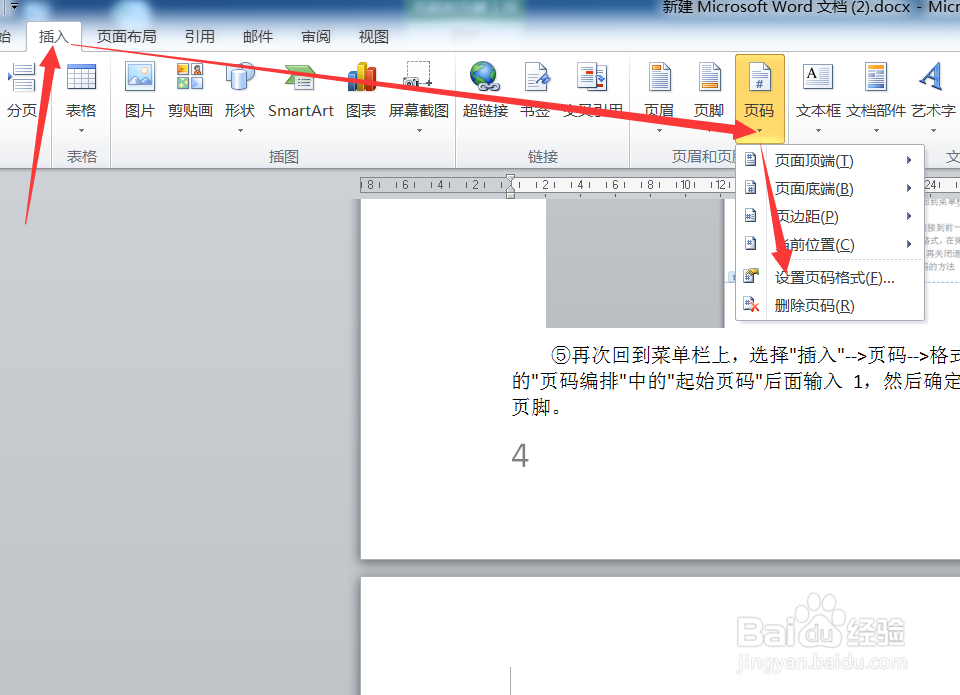
 7/8
7/8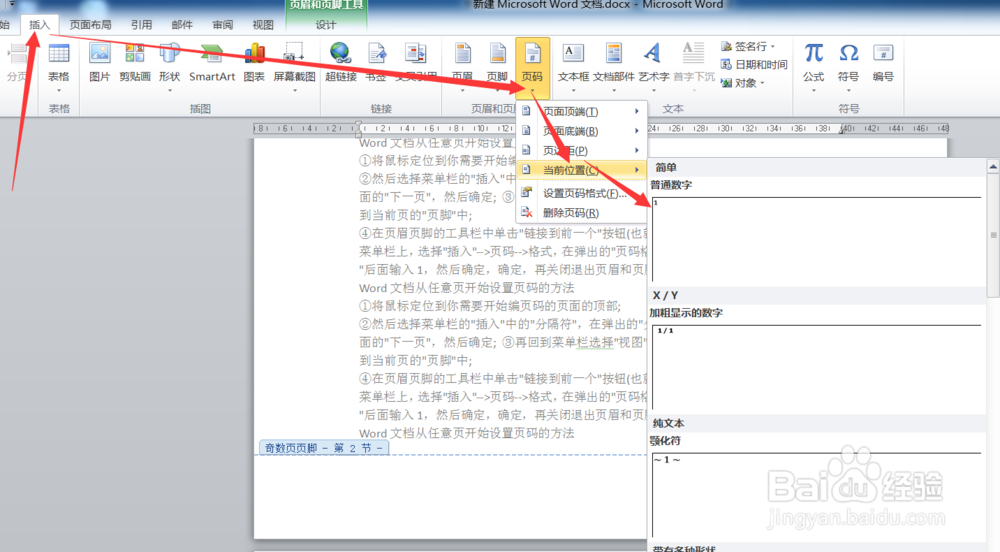
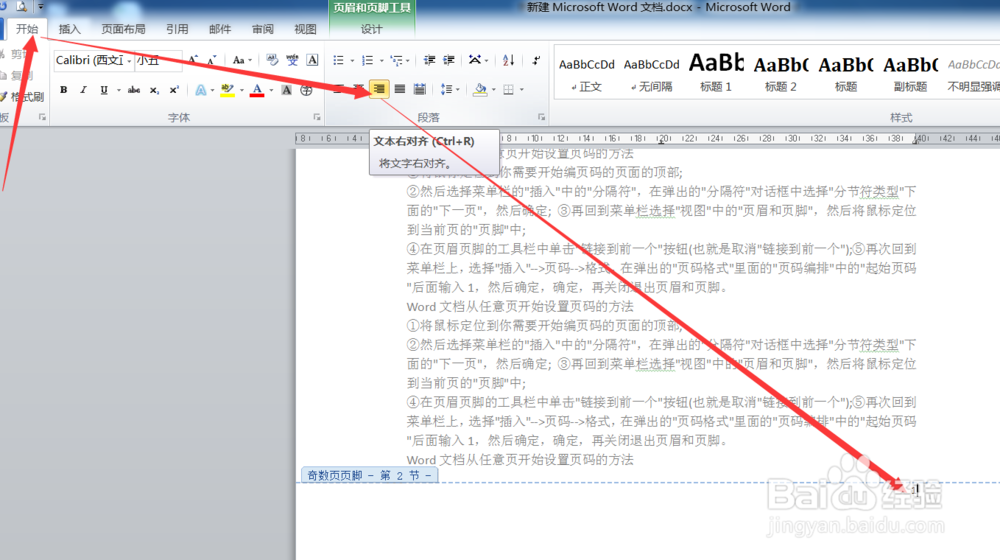 8/8
8/8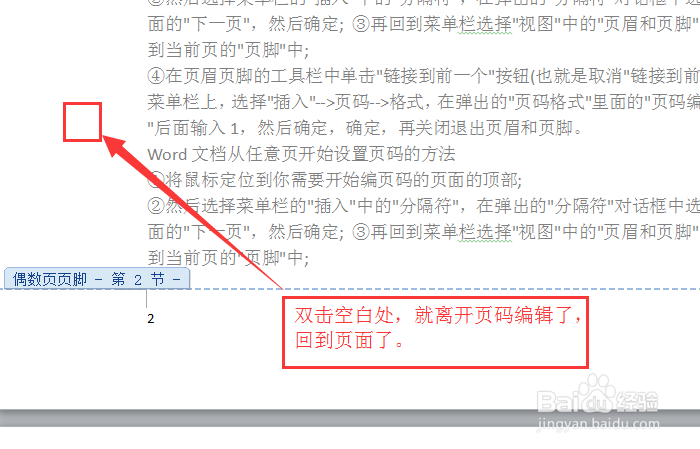
 WORD文档页码编辑奇偶不同任意页码
WORD文档页码编辑奇偶不同任意页码
假如我要从第3页开始编码:
一、鼠标定位到第3页顶部;
 2/8
2/8二、页面布局中的分隔符,在弹出的分隔符——分节符——下一页,然后确定;
 3/8
3/8三、页面布局——页面设置——版式——选新建页,勾:奇偶页不同,选整篇文档。
 4/8
4/8四、插入——页眉和页脚,然后将鼠标定位到当前页的页脚中;
 5/8
5/8五、插入——页脚——点编辑页脚——单击链接到前一个按钮(也就是取消链接到前一个);

 6/8
6/8六、插入——页码——设置页码格式——弹出窗口,选编号格式,选起始页码为:1 ——确定。
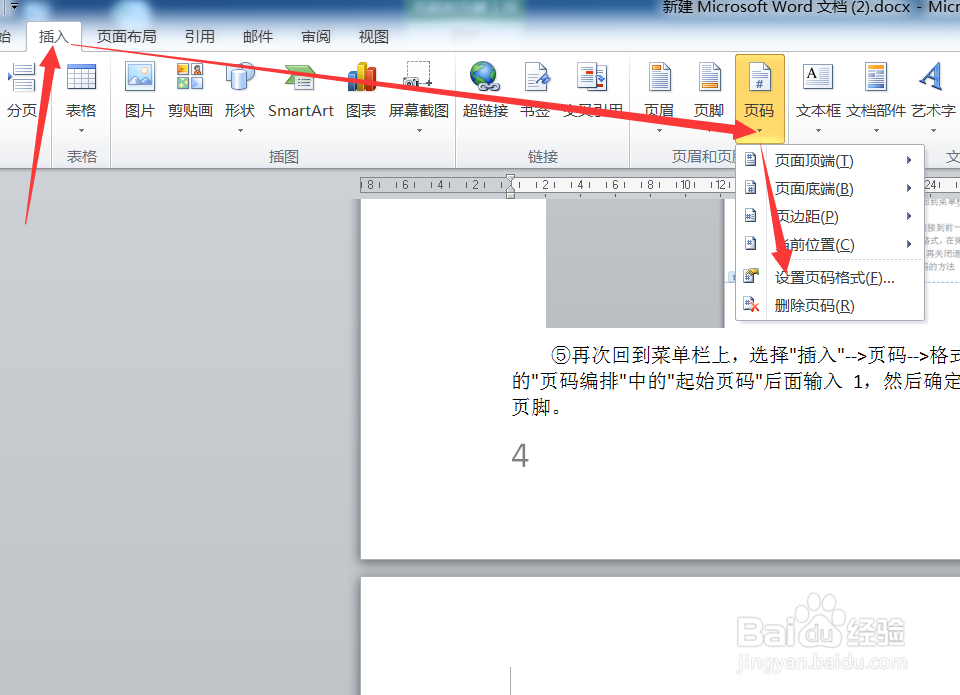
 7/8
7/8七、插入——页码——当前位置——选数字格式——对奇数页码字体对齐格式进行调整,一般奇数页右对齐。奇数页就做好了。
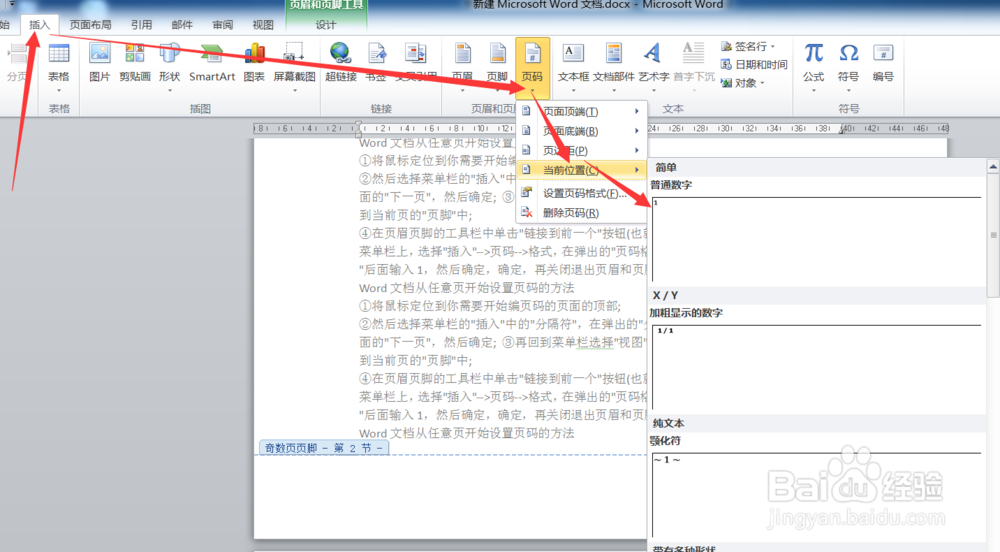
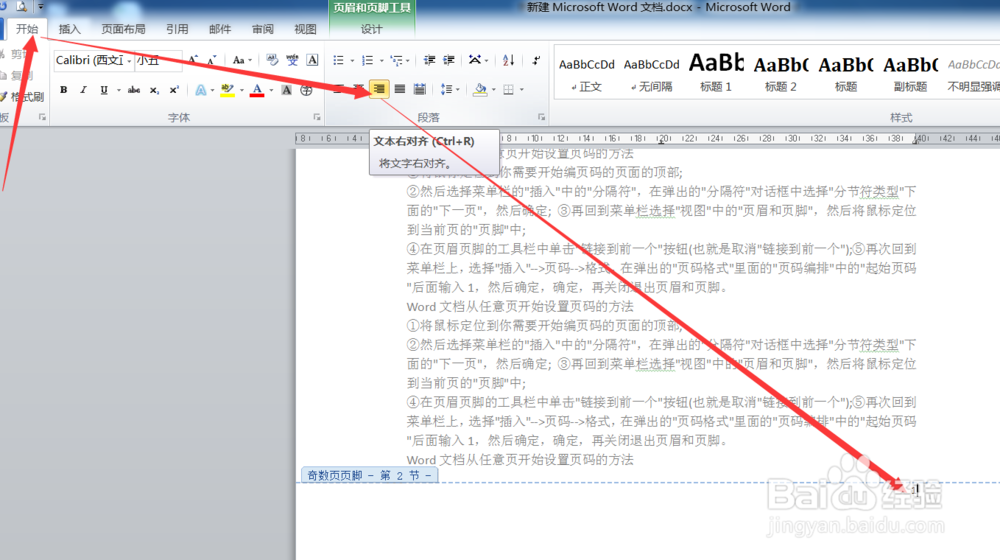 8/8
8/8八、鼠标放第4页,就是偶数页位置,与上面奇数页同样操作——分别对奇偶页字体格式编辑——双击页面空白处就回来页面了,OK了。
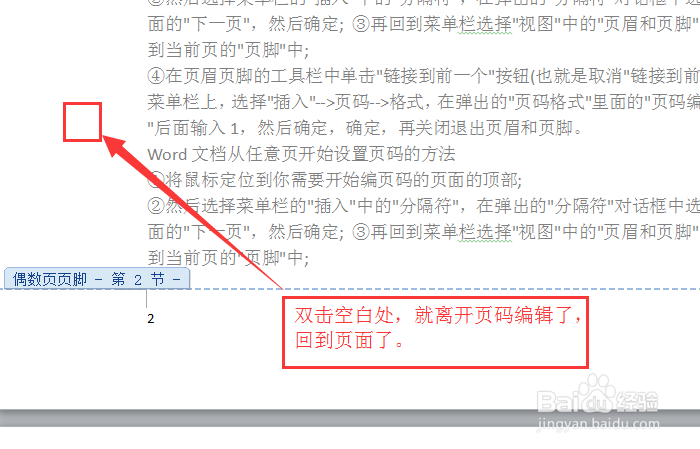
 WORD文档页码编辑奇偶不同任意页码
WORD文档页码编辑奇偶不同任意页码 版权声明:
1、本文系转载,版权归原作者所有,旨在传递信息,不代表看本站的观点和立场。
2、本站仅提供信息发布平台,不承担相关法律责任。
3、若侵犯您的版权或隐私,请联系本站管理员删除。
4、文章链接:http://www.1haoku.cn/art_1213367.html
上一篇:OPPO手机返回键如何设置
下一篇:CPU温度过高、内存占比高怎么办
 订阅
订阅